“블렌더에서 여러 창”을 사용하는 것은 3D 작업을 더 쉽고 효율적으로 만들어줍니다.
이번 포스팅에서는 블렌더에서 여러 창을 열어서 어떻게 더 많은 화면 공간을 활용할 수 있는지 알려드리겠습니다.
한 화면에서는 하나의 작업을, 다른 화면에서는 다른 작업을 볼 수 있어서 작업이 더 편해집니다.
듀얼 모니터 뷰포트 창 여러 개 여는 방법
블렌더에서 듀얼 모니터 설정을 시작하려면, 먼저 ‘새 창 열기’ 단계를 거쳐야 합니다.
블렌더를 시작하고, 상단 메뉴 바에서 ‘Window’옵션을 찾습니다.

이 메뉴에서 ‘새 창(New Window)’을 선택하면, 블렌더의 주 뷰포트가 별도의 창으로 열립니다. 이 새 창은 기본적으로 현재 작업 중인 장면의 3D 뷰를 보여줍니다.
이 새로운 창을 사용하여, 다른 모니터에 추가적인 작업 공간을 만들 수 있습니다.
예를 들어, 1번 모니터에서 모델링을 하고 2번 모니터에서 텍스처링이나 조명 설정을 할 수 있습니다.
블렌더에서 두 번째 모니터에 동일한 환경을 설정하는 것은 작업 효율성을 높이는 데 큰 도움이 됩니다. 이를 위해 ‘새 메인 창’ 기능을 사용합니다.
‘창(Window)’ 메뉴로 돌아가 ‘새 메인 창(New Main Window)’을 선택합니다. 이 옵션을 선택하면 현재 블렌더 인터페이스의 정확한 복제본이 새 창으로 열립니다.
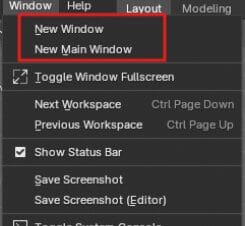
이 복제된 창을 두 번째 모니터로 드래그합니다. 이렇게 하면 두 모니터에서 동일한 도구와 패널에 접근할 수 있어, 한 화면에서 작업을 하고 다른 화면에서 결과를 실시간으로 확인할 수 있습니다.
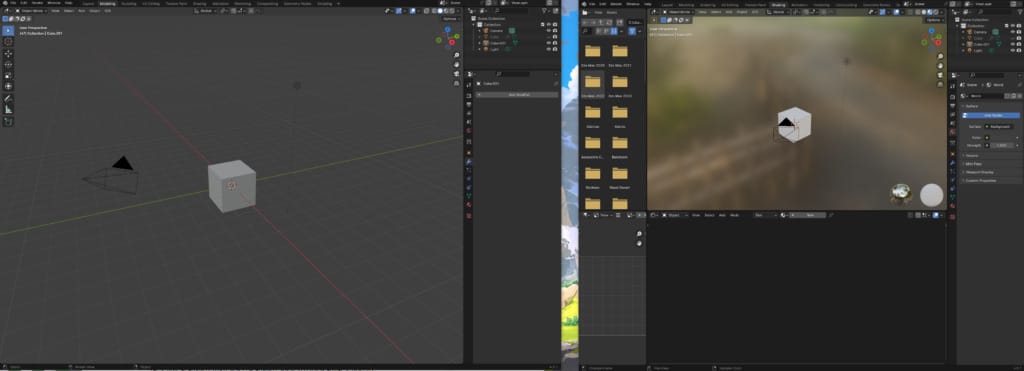
이 설정은 블렌더의 효율성을 극대화하고, 복잡한 프로젝트를 더 쉽게 관리할 수 있게 해줍니다.
예를 들어, 한 화면에서는 모델링 작업을 하고, 다른 화면에서는 렌더링 설정을 조정할 수 있습니다.
이단계들을 통해 블렌더 사용자는 더 넓은 작업 공간과 향상된 작업을 경험할 수 있습니다.
듀얼 모니터 설정은 복잡한 3D 프로젝트를 효과적으로 관리하고, 창의적인 작업을 더욱 쉽게 만들어 줍니다.
